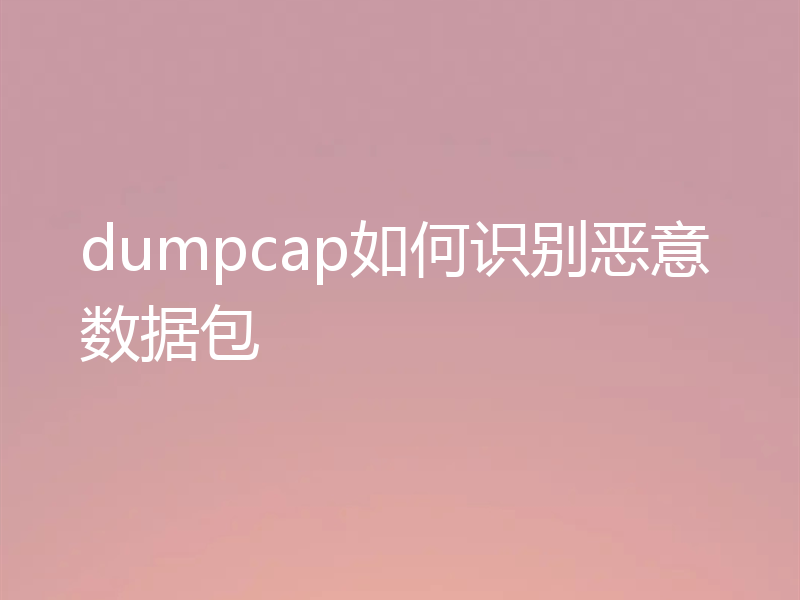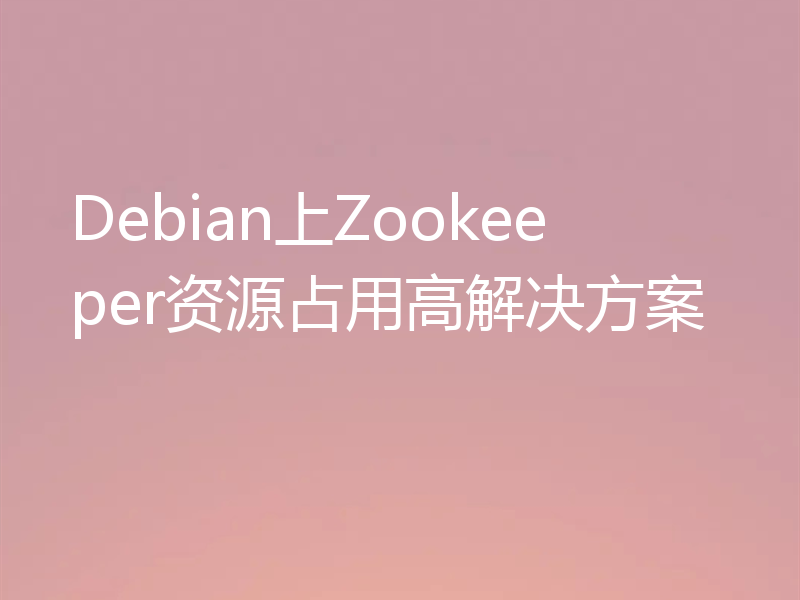本文指导您如何在Debian系统上解决TigerVNC认证问题,并增强其安全性。
一、安装TigerVNC服务器
首先,更新系统软件包列表并安装TigerVNC服务器:
sudo apt update sudo apt install tigervnc-server
二、配置VNC服务器
编辑VNC服务器配置文件/etc/systemd/system/vncserver@:1.service。确保User和Group参数分别指向运行VNC服务器的用户和组,WorkingDirectory指向该用户的home目录。例如:
User your_username
Group your_groupname
WorkingDirectory /home/your_username三、设置VNC密码
运行以下命令设置VNC密码,确保服务器安全:
vncpasswd
四、启动并启用VNC服务
配置完成后,启动VNC服务并将其设置为开机自启动:
sudo systemctl daemon-reload sudo systemctl start vncserver@:1.service sudo systemctl enable vncserver@:1.service
五、连接测试
使用VNC客户端(例如VNC Viewer)连接到服务器,并使用步骤三中设置的密码进行验证。
六、增强安全性
为了提升VNC服务的安全性,建议您采取以下措施:
完成以上步骤后,您应该能够在Debian系统上安全地使用TigerVNC。 请务必记住替换your_username和your_groupname为您的实际用户名和组名。